プリンタの種類と特徴|出力装置(2)
- 著者:YAMANJO
- 公開日:2008年7月25日
- 最終更新日:2025年2月15日
出力装置のうち、プリンタには、どのような種類と特徴があるのか学習していきましょう。
プリンタの種類
前項で学習のとおり、出力装置とは、デジタルデータを人間が理解できる形に変換する装置であり、人間の五感を対象にすると数多くの種類があります。
そのうち、コンピュータとの関係が深い代表的な2つの出力装置にしぼって学習することとしました。ディスプレイについては前項で、プリンタについて本項で学習していきます。
ではまず、プリンタにはどのような種類があるか考えたことがあるでしょうか?
区分の方法はいろいろあると思われますが、代表的な分け方として「インパクトプリンタ(打撃式)」と「ノンインパクトプリンタ(非打撃式)」に分類することができます。
インパクトプリンタは、ピンを打ち付けてインクリボンを転写する方式のプリンタです。一般的にあまり見る機会がないプリンタですが、複写式の伝票を印刷する場合などに利用されています。
インパクトプリンタには、後述する「ドットインパクトプリンタ」と呼ばれる機種と、ラインプリンタと呼ばれるさらに高速のインパクトプリンタがありますが、どちらも特定の業務用途以外ではあまり使用されなくなっています。
対して、ノンインパクトプリンタは、インパクト(衝撃)以外の方法で印字するプリンタです。例えば、インクを噴射して印刷するプリンタやインクリボンの色を転写するプリンタ、熱で定着させるプリンタなどがあります。
このほか業務用や特殊なプリンタもありますが、ここでは代表的なプリンタの種類と特徴を覚えておきましょう。
ドットインパクトプリンタ
細かいピンをインクリボン(インクを染み込ませた細長いリボン)に叩きつけて、圧力で紙に文字や図形を印字するプリンタです。
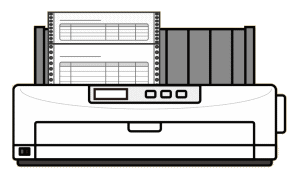
印刷時の音が大きく高価であるため、一般的な利用は少ないですが、圧力によって2枚目や3枚目に複写できるので、宅配伝票や業務用伝票など、複写式の帳票で用いられています。
企業の会計部門などでも利用されていましたが、伝票の電子化やペーパーレス化が進み、特定の業務用途以外ではあまり利用されなくなっています。
インクジェットプリンタ
プリントヘッドにある多数の微細なノズル(噴射口)からインクを直接噴射して、紙やその他の媒体に印刷するプリンタです。

安価で小型なため、家庭用プリンタとして広く普及しているタイプです。文書や写真の印刷だけでなく、ハガキやDVDなどにも印刷が可能で、高画質な印刷にも対応しています。
印刷方式には、大きく2つの方式があります。
サーマル方式(バブルジェット方式)
熱を利用してインクを噴射する方式で、ヒーターによって加熱したインクの液滴をノズルから噴射します。
具体的には、プリントヘッドという噴射装置の中に複数のノズルが並んでおり、ノズル近くにはヒーターが設置されています。このヒーターを電気によって瞬間的に加熱すると、約300度の高温になってノズル内のインクが沸騰し、気泡(バブル)が発生する仕組みです。気泡が膨張するとインクが押し出されて、ノズルから噴射されるようになります。
ヒーターはマイクロレベルの大きさで、複数のヒーターを一列に並べ、インクごとに選択的に過熱できるようになっています。1つのプリントヘッドに数10~数100のノズルが並んでおり、インクの色ごとに複数のノズルが存在します。
印刷するデータに応じて、必要なノズルが選ばれ、インクが噴射されます。
ピエゾ方式(圧電方式)
熱を使わず、ピエゾ素子という物質の特性を利用してインクを噴射します。
ピエゾ素子は「圧電素子」とも呼ばれ、電圧をかけると、素子が圧縮または膨張します。この圧縮・膨張によって、ノズル内のインクが押し出されて噴射されます。
ピエゾ素子の動きは速く精密で、インクを高精度で噴射することができます。非常に細かいドットを打つことができ、高解像度の印刷が可能です。また、熱を使わないため、顔料インクや油性インクなどの特殊なインクにも対応可能になっています。
ただし、ピエゾ素子を製造し、精密に配置するための技術が高度で、コストが高くなるというデメリットがあります。また、その動作が精密な分、印刷速度がサーマル方式より遅くなる場合があります。特に、大量印刷や高速印刷が求められる用途には不向きです。
現在の主流は、サーマル方式になっています。サーマル方式は、構造がシンプルで製造コストが安く、耐久性も高いためですが、高画質印刷や業務用プリンタでは、ピエゾ方式も使われています。
また、コピー機能やスキャナ機能、Wi-Fi機能などを持たせた複合的なインクジェットプリンタも一般的になっています。
レーザープリンタ
トナーと呼ばれる粉末状のインクを用紙にのせ、加熱して溶かし、圧着することで色を定着させる方式のプリンタです。

具体的には、1ページ分のイメージを、ドラムと呼ばれる円筒状の装置にレーザー光を照射して描きます。このイメージは、静電気を利用して描かれており、トナーの粉末が引き寄せられます。
次に、紙をドラムに押し当て、ドラム上のトナーを紙に転写します。その後、加熱ローラーでトナーを紙に定着させ、最終的に印刷が完了する仕組みです。
コピー機と同様の仕組みで、高品質で印刷速度も速いという特徴があります。ただし、一般的にインクジェットプリンタよりも大きく高価格で、トナーも高価なため、企業などの業務用で利用されることが多いプリンタです。
オフィス環境では、コピー機能やスキャナ機能、FAX機能、ネットワーク機能などを持たせた「複合機」が利用されるケースも多くなっています。
熱転写プリンタ
印字する文字の形に合わせて発熱したプリントヘッドをインクリボンに押し付け、インクを溶かして印刷するプリンタです。
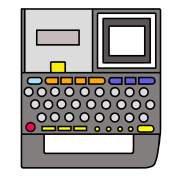
印刷速度は遅いですが、インクリボンを高温で加熱して転写するため、インクが繊維に深く浸透し、しっかりと定着します。インクが表面だけでなく表面下に入り込むため、一般的に耐久性が高く、擦れや水に強いことが特徴です。
また、紙だけでなくシールや合成紙、ラミネートされた素材など、さまざまな素材に印刷することができます。ただし、機器に合わせた特定のインクリボンや用紙を使用する必要があります。
上図は「テプラ」という名称で一般的になったラベルプリンタのイメージですが、これはリボンと一体型となったシールに熱転写で印字するプリンタです。テプラの場合も、専用のテープカートリッジが必要になります。
ラベルやバーコード、IDカードなど、長期間耐久性を要求される用途に非常に向いています。
感熱式プリンタ
熱で変色する感熱紙に、プリンタヘッドの熱で印刷するプリンタです。
感熱紙が必要ですが、インクを使用しないために非常に高速で印刷できるという特徴があります。また、機器自体もコンパクトに設計することが可能です。
ただし、感熱紙自体が熱に弱く、時間の経過とともに変色していくため、印刷した内容の耐久性が低く、長期間の保存には不向です。また、基本的にはモノクロ印刷で、カラー印刷ができる機種は非常に限定的になっています。
レシートやチケット、ATMの明細、モバイルタイプのプリンタなどに利用されています。
「サーマルプリンタ」とも呼ばれることがありますが、インクジェットプリンタに利用されるサーマル方式とはまったく異なる技術です。サーマルプリンタと言うと、熱を使って印刷するプリンタの総称の意味で使われることが多く、感熱式プリンタだけでなく、熱転写プリンタもサーマルプリンタと呼ばれることがあります。
以上が、代表的なプリンタの種類になります。
思い浮かべてみると、身の回りに印刷した紙やシール、伝票などがあふれているはずです。手書きでないのなら、必ずいずれかのプリンタから出力されていることになります。
例えば、コンピニの食品に貼り付けられた各種のシール、ビニール袋のデザイン、レシートなど、身の回りのほとんどのものが印刷されていると言っても過言ではありません。
そのため、印刷される「紙」についても、多くの種類があることがわかると思います。当然「紙」だけではなく、様々な素材に印刷されることになります。
プリンタ用紙の種類
とは言え、様々な印刷素材を列挙すると膨大になるので、ここでは「紙」の種類を知っておきましょう。
| 名称 | 特徴 |
|---|---|
| 普通紙 | 非加工紙(普通紙、上質紙、再生紙)のうちもっとも利用されている用紙。 一般的なコピー用紙で、PPC用紙とも呼ばれている。PPCは「Plain Paper Copier」の略で「普通紙使用の複写機(PPC複写機)」と訳されるが、ジアゾ式という感光紙を利用した特殊な複写機と区別するために使われている。現在のコピー機はほぼPPC複写機であり、PPC用紙がもっとも一般的な用紙になる。 |
| 上質紙 | 非加工紙で、PPC用紙よりも上質な用紙。 細かく処理されたパルプを使用し、表面が滑らかで均一ため、インクやトナーが鮮明に定着する。耐水性や強度も上質。ただし、表面にコーティング加工を施していないため、光沢やツヤが少なく、光を反射しにくい。筆記用の用紙として利用されることも多いが、汎用性が高く、様々な用途で利用されている。 |
| 再生紙 | 非加工紙で、古新聞や古雑誌などの古紙を再利用して作った用紙。 環境に配慮した製品であり、公官庁でよく使われている。古紙の利用比率が高いほど白色度は低くなる。新聞紙の白色度は50%程度。 |
| 光沢紙 | 表面にコーディングを施した加工紙。 コーティングによって表面が滑らかで光を反射し、色が鮮やかに鮮明に見える。写真の印刷に利用される写真用紙と同義語で使われる場合が多い。 |
| コート紙 (グロスコート紙) |
表面にコーディングを施した加工紙。 光沢紙ほど光沢はないものの、光沢にバリエーションがある用紙の総称で、そのうち光沢の強いものがグロスコート紙と呼ばれる。主に業務用として、商品カタログ、雑誌、パンフレットなどの大量印刷に向いている。 |
| マット紙 (マットコート紙) |
ツヤ消し加工によってグロスコート紙よりも光沢を抑えた加工紙。 コート紙よりも高価でコシがあり、落ち着いた画質になる。こちらも主に業務用で、高級感のあるカタログや飲食店のメニューなどに利用されている。コート紙よりは大量印刷に不向き。 |
| インクジェット紙 | インクジェットプリンタによる印刷に適するように、特殊なコーティングによって、普通紙よりもインクの吸収性や乾燥性を高めた用紙。普通紙よりもインクがにじまない。インクジェット用のハガキなどが一般的。 |
| ラベル用紙 | 住所印刷用の宛名シール、透明フィルムなどのシールタイプの用紙。 サイズや形など様々で、グロス系やマット系など、多くの種類の製品が販売されている。 |
| ロール紙 | レジやFAXなどの機器に装着するタイプの巻き取り式の用紙。 一度セットしておけば、無くなるまで用紙をセットする必要がない。感熱タイプのものが多いが、業務用の大判プリンタなどではグロス系やマット系のロール紙も販売されている。 |
| 感熱紙 | 熱を感知することで化学反応を起こし、色が変わるように加工された用紙。 インクが不要で小型化できるというメリットがある。レジや発券機、医療機器など広く利用されている。 |
| その他 | クリアファイル、OPP袋(プラスチック透明袋)、衣類、木材、金属、ガラスなど様々な印刷素材がある。インクジェットプリンタで印刷できる素材もあれば、特殊なプリンタでなければ印刷できない素材もある。 |
これらの他にも、本格的な写真用に使われる印画紙や、電気機器に用いる絶縁紙などの特殊紙もありますが、基本的には上6つまで(普通紙からマット紙まで)理解しておけば、たいていの用紙に対応できると思います。
ただし、加工紙ではファイン紙、スーパーファイン紙といった名称の製品も販売されています。これらは特定の企業の商品名であり、他社にも似た名称のものがあるなど、用紙の種類を理解するのがわかりにくくなっています。
また、光沢紙のことをコート紙と呼んだり、マット紙のことをコート紙と呼んだりする場合もあり、表現があいまいになっています。基本的には、光沢があるのはグロス系、光沢のないものはマット系となり、その他は非加工紙となります。
これらの用紙は、多くの場合、使用しているプリンタの用紙設定から選択できるようになっています。
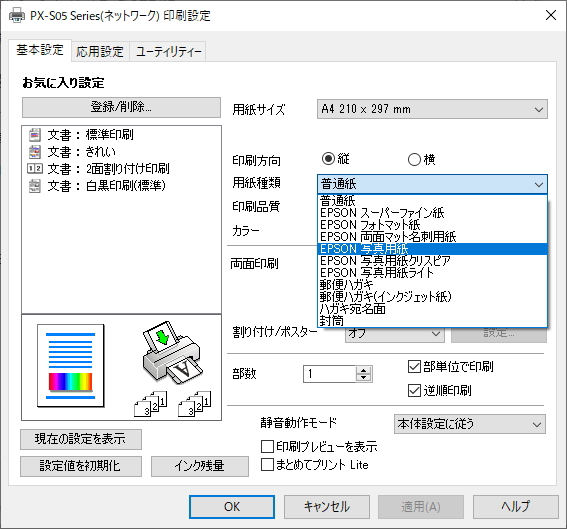
上図の場合、「写真用紙」や「フォトマット紙」など、購入した用紙の種類に設定する(パッケージに書いてあります)ことで、最適な品質で印刷することができます。
色の三原色
では次に、印刷の方式についてです。
印刷の方式とは、どのように「色」を表現しているかということです。色の表現については前項で学習しました。光の三原色であるRGBによってすべての色を表現できるというものです。
ということは、印刷の場合も、赤・緑・青の3色があればすべての色を表現することができるでしょうか?
インクジェットプリンタのインクカートリッジを交換した経験のある方は多いと思いますが、インクの色は赤・緑・青ではありません。さらに、4色(または4色以上)の場合がほとんどです。複合機やレーザープリンタなどもトナーカートリッジは、基本的に4色です。
なぜかというと、
光とインクでは色の性質が異なる
からです。
光はそのまま目に入って色を感じ取りますが、インクや絵の具の色は、塗った表面で光が反射・吸収されて「反射した光」が目に入って色を感じ取っているからです。
詳しいことは割愛します(筆者もわかりません)が、反射した光というのは、吸収されていない光の色が反射して見えていることになるため、光そのものの色とは異なるということです。
そうした性質の違いから、単純に3色を混ぜ合わせても、インクでは光と同じように色を表現することができないのです。
そこで、インク(絵の具)の場合は、
CMY(Cyan:シアン、Magenta:マゼンタ、Yellow:イエロー)
という赤・緑・青とは少し異なる色が三原色(色の三原色)になります。
下図の左側がRGBで、純粋な赤・緑・青です。対して右側がCMYです。赤、青より少し淡い感じの2色と黄色になっています。
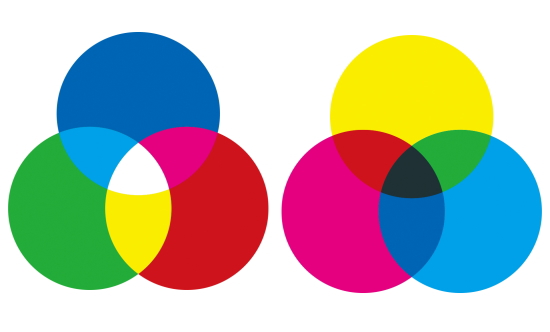
左のRGBをみると、右のCMYの色が隠れていることがわかると思います。赤と青を混ぜるとマゼンタになっており、赤と緑で黄、緑と青でシアンになっています。(逆にイエローとマゼンタで赤、イエローとシアンで緑、シアンとマゼンタで青)
RBGでは、3色を混ぜ合わせていくとだんだん明るくなり、最終的には「白」になるという特徴があります。この色の表現方法を「加法混色」と言います。文字どおり、色を加えることですべての色を表現します。
加法混色は、前項で学習のとおり、光を利用するディスプレイの色の表現方法になります。
対してCMYは、色が加わるたびに、吸収される光の量が増えていきます。そのため、3色を混ぜ合わせていくとだんだん暗くなり、最終的には「黒」になるという特徴があります。この色の表現方法を「減法混色」と言います。
減法混色は、印刷物や絵の具の色の表現方法になります。
したがって、プリンタのインクはCMYの3色となるわけですが、なぜ4色のインクになるのかというと、この理由は明確ではありません。4色目は「K」で「黒」です。「K」を加えた「CMYK」の4色が一般的なインクの種類になっています。
なぜ「K」が黒(Black)なのかというと「Key plate」の頭文字からです。諸説あるようですが「K」は、CMYと「別の版」という意味で、後から追加された色のような意味です。
簡単に言えば、CMYの3色では完全な黒を表現できないため、後から「黒」が追加されたのです。 また、インクには色素以外にもいろいろな成分(不純物)があるという理由や、CMYで黒を表現すると3色すべてを使わなければならず、インクがもったいないといった理由もあり、黒を加えた方が都合が良かったのです。
こうして、印刷の色の表現は、CMYKの4色を使った減法混色によって、すべての色を表現しています。ただし、そうなるとディスプレイで見ている光の色と、印刷物の反射した光の色では表現方法が異なることになります。
そのため、
印刷するときにはRGBからCMYKに変換する処理が必要
になります。
ディスプレイで見ている印刷イメージはRGBによる加法混色のため、そのまま印刷することができないのです。
画面のイメージと印刷物では微妙に色合いが異なっていたという経験がある方は多いと思います。こうした理由から、画面と印刷物で若干の誤差が出てきます。インクの種類や用紙の種類を設定することによってRGBに近づけるというわけです。
また、4色以上のインクに対応しているプリンタがありますが、その理由は、前項のフルカラーより多いビット深度と似ています。グラデーションなどの高画質な画像(微妙な色の変化)を表現するためです。
写真など高画質、高品質の印刷を求める場合は、6色以上のインクのプリンタを利用すると良いでしょう。
dpi
ディスプレイでは、解像度が品質を示す指標のひとつでしたが、プリンタにも同様の概念があります。それが「dpi(ディーピーアイ)」です。(大文字で「DPI」と表記する場合もあります)
dpiは「dots per inch」の略で、1インチ幅(2.54cm)あたりのドット数を示します。プリンタの場合は「ドット」を使うことが多く、一般的に画素(ピクセル)と同じ意味で使われていますが、厳密には意味が異なります。
前項で学習のとおり、ドットは「物理的な発光・印刷の最小単位」のことで、ディスプレイ(RGB装置)の画素はRGBの3つのドットから構成されています。詳しくは後述しますが、dpiを考える場合にはこの違いを考慮に入れておく必要があります。
1インチ幅というのは、横に並べていくつドットがあるかということで、1インチの面積のことではありません。ディスプレイ解像度は、横×縦の画素数で表されますが、dpiの場合は1インチ幅(1インチの長さ)にいくつドットが並ぶかを表します。
dpiは、プリンタの指標として用いられること多いですが、正確にはCMYK装置の解像度を示す指標です。例えば、プリンタ以外にも、スキャナやコピー機などにも使われます。
ディスプレイ解像度もdpiで示される場合がありますが、RGB装置の解像度を示す指標には適しません。そのため、ディスプレイをはじめ、カメラなどの解像度を示す場合には「ppi」が使われることが多いです。
ppiは「pixels per inch」の略で、1インチ幅あたりのピクセル数を示しています。dpiとほぼ同じ意味で使われますが、厳密には意味が異なります。RGB装置の解像度はppi、CMYK装置の解像度はdpiと理解しておきましょう。
当然ながら、1インチ幅あたりのドット数が多いほど高品質になります。例えば「200dpi」であれば、1インチ幅に200個のドットで印刷されていることになります。間違えやすいところですが、1平方インチに200ドットではありません。面積では「200×200」ドットで「40000」ドットになります。
dpiの場合も、値が大きくなるほど1インチ幅に入るドット数が多くなり、ドット自体のサイズが小さくなっていきます。高いdpi値で印刷できるプリンタは、それだけ高精細な印刷ができることになります。
ただし、通常の写真サイズ(L版)は「127mm×89mm」という大きさです。家庭用のプリンタで、こうした用紙に高いdpiを設定しても、細かすぎてあまり意味がありません。用紙サイズを遥かに超える解像度は、プリンタの限界を超えてしまうからです。
ディスプレイがデジカメ画像に対してダウンスケーリングを行うように、一定以上の細かさをプリンタが実現できないため、高いdpiを設定しても高画質にならないということです。
一般的なインクジェットプリンタの解像度は、おおむね300dpi~1200dpiです。通常の写真印刷では、300dpi程度で十分とされており、プリンタ側のdpiをいくら上げてもインクの使用量とデータ量が増えるだけで画質は向上しません。
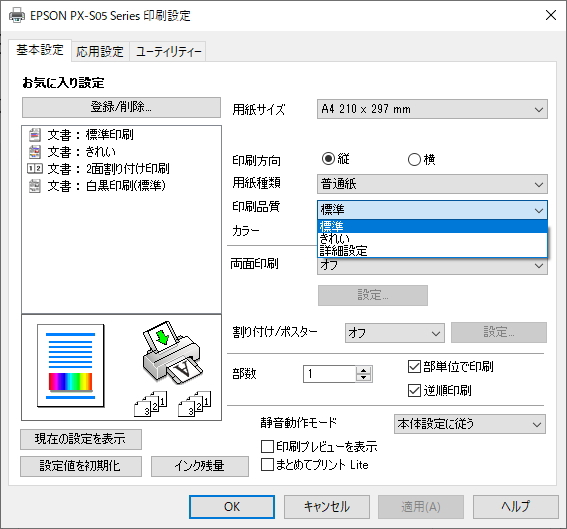
プリンタのdpi設定は、一般的に「きれい」「高画質」「写真印刷」といったモードで変更することができますが、写真印刷モードが「600~1200dpi」程度になっており、L版のサイズではほぼ違いがありません。高いdpiで印刷したい場合は、対象となる写真の解像度を調整する必要があります。
L版の大きさは「12.7cm×8.9cm」で、インチになおすと「5インチ×3.5インチ」となります。これを300dpiで印刷する場合、5インチ×300で1500ドット、3.5インチ×300で1050ドットとなります。
つまり、300dpiで印刷すると「1500×1050」のドット数で印刷することになります。これは約158万ドットです。したがって、158万画素程度が適正な画素数になります。これ以上の画素はプリンタが表現できず、無駄に画素が余るということです。
ただし、158万画素は300dpiの約半分の150ppiになりますが、ここで「ドット」と「画素」の違いが生じてきます。
CMYK装置の場合、1画素を4つ以上のドット(可変)で表現します。減法混色は、加法混色のように3色だけで完全に色を表現するのは難しいからです。しかし、物理的に混ぜたインク滴を用紙に落として色を表現するため、その細かさには限界があります。
そのため、単純に「dpi/2=ppi」にはならず、
適正なppiはdpiの約1/2から等倍
とされています。
すると、150~300ppi程度がL版に印刷する適正画素ということになります。現在の一般的なデジカメやスマートフォン画像に比べるとかなり低い画素数ですが、これ以上の画素数やdpiで印刷をかけても、さらなる高画質は期待できません。
例えば「5184×3456」サイズの画像を300dpiで印刷する場合、ppiを等倍とした場合でも43.9cm×29.3cmで、A3より少し小さいサイズが適正になります。これ以上の大きさの用紙に印刷しようとしてようやく画素数が不足してくることになります。
通常の印刷であれば、300dpi~400dpiで十分なこと、いくら高画素の画像であっても印刷にはあまり影響がないことを理解しておきましょう。
一方、スキャナーの場合は、逆にdpiを上げなければ鮮明な画像が取り込まれません。A4サイズのスキャン文書を一般的な1920×1080サイズのディスプレイで表示しようとすると、約300dpiが必要な計算になります。そのため、300dpi以下でスキャンした場合はディスプレイ側でアップスケーリングされる場合があります。
プリンタケーブルの種類
では最後に、プリンタを接続するケーブルの種類を知っておきましょう。
| 名称 | 特徴 |
|---|---|
| USBケーブル | 主にプリンタとパソコンを1対1で接続する場合に利用される。パソコンに特別な設定は必要なく、ケーブルで接続するだけですぐに利用できる。インクジェットプリンタの接続に多く利用されている。 |
| LANケーブル | 主にプリンタをネットワークに組み込み、複数のパソコンから印刷をかける場合に利用される。パソコンとプリンタの双方に固有のアドレスを指定したり、その他の設定が必要な場合が多く、一般家庭での接続形態としては少ない。レーザープリンタの接続に多く利用されている。 |
現在では、プリンタとパソコンを接続するケーブルは、ほぼこの2つになります。無線で接続する方法も一般的になっていますが、無線については、Wi-Fi規格の種類と特徴 で詳しく学習します。
更新履歴
- 2008年7月25日
- ページを公開。
- 2009年4月21日
- ページをXHTML1.0とCSS2.1で、Web標準化。レイアウト変更。
- 2018年1月25日
- ページをSSL化によりHTTPSに対応。
- 2025年2月15日
- 内容修正。
著者プロフィール
YAMANJO(やまんじょ)
- 経歴
- 岡山県出身、1980年生まれ(申年)の♂です。現在、総合病院で電子カルテなどの情報システム担当SEとして勤務。医療情報学が専門ですが、ネットワーク保守からプリンタの紙詰まり、救急車の運転手までこなしています。
- 医療情報技師、日本DMAT隊員。ITパスポート、シスアドなど、資格もろもろ。
- 趣味は近所の大衆居酒屋で飲むこと、作曲(ボカロP)、ダイビング。
- 関連リンク
- 詳細なプロフィールはこちら
- 作成したボカロ曲などはYoutubeへ
- X(Twitter)

